-Рубрики
- Hand made (725)
- Амигуруми (81)
- Батик (7)
- В хозяйстве пригодится (14)
- Декупаж (28)
- Журналы, книги по игрушкам (18)
- Игрушки (95)
- Из газет, бумаги, картона (13)
- Из газетных трубочек (61)
- Из джинсов (118)
- Из лент, лентами (39)
- Из носочков, колгот... (12)
- Куклы (50)
- Мозаика (11)
- Разное НМ (50)
- Скрапбукинг (11)
- Тильды (17)
- Холодный фарфор, папье-маше... (29)
- Шерсть (64)
- Библиотека (27)
- Бохо, Винтаж, Ретро (173)
- Видео (3)
- Вязание (2197)
- Crazy wool (13)
- Аксессуары (14)
- Бабочки (9)
- Болеро (41)
- Брюгге + Ирландия (5)
- Брюггские кружева (42)
- Варежки, митенки, перчатки (56)
- Воротнички кружевные (19)
- Вязание + ткань (70)
- Для уюта в доме (34)
- Игольное кружево (11)
- Ирландия + ткань (6)
- Ирландия - журналы, книги (23)
- Ирландия - учебник, мотивы (123)
- Ирландия. Мотивы. Подборка (72)
- Ирландские кружева (183)
- Кайма (77)
- Квадраты (48)
- Кожа + вязание (3)
- Комплекты вязаные (76)
- Кружевные идеи, история (20)
- Кружево наборное (16)
- Кружевоплетение (8)
- Ленточные кружева (93)
- Носки (107)
- Пледы, покрывала, наволочки (160)
- Пончо, накидки (138)
- Разное (43)
- Румынское, шнурковое кружево (50)
- Салфетки, скатерти (100)
- Сцепное кружево (16)
- Тапочки, следки (32)
- Филейное вязание (32)
- Фриволите (20)
- Фриформ (38)
- Цветы разные (43)
- Шали, палантины (152)
- Шапки, шляпки, береты (129)
- Шарфы, бактусы (70)
- Вязание детям (551)
- Журналы, книги (73)
- Крючком (15)
- Разное (16)
- Спицами (307)
- Шапочки, варежки, носочки (163)
- Вязание женщинам (1089)
- Брюки, шорты (75)
- Крючком (271)
- Пальто, шазюбли, кардиганы (185)
- Разное (112)
- Спицами (253)
- Шапки и шарфы (104)
- Вязание журналы, книги (1357)
- Азия (24)
- Дуплет (78)
- Журнал мод (97)
- Крючком (491)
- Разное (278)
- Разное 1 (238)
- Спицами (177)
- Вязание мужчинам (5)
- Вязание на вилке (28)
- Вязание на машинах (16)
- Вязание уроки и схемы (1839)
- Крючком (781)
- Разное (62)
- Спицами (1013)
- Вязаные платья, юбки, костюмы (2846)
- Костюмы (20)
- Крючком (1743)
- Платья, туники крючком (315)
- Платья, туники спицами (133)
- Разное (76)
- Спицами (475)
- Юбки (91)
- Для детей (265)
- Кино, мультики (13)
- Книги, сказки (19)
- Кулинария (18)
- Развивалки (132)
- Растите здоровенькими (30)
- Для себя (99)
- Жизнь, люди (54)
- Здоровье и красота (2060)
- Видео (73)
- Диеты (91)
- Здоровье (910)
- Красота (321)
- Похудейка (469)
- Упражнения д/здоровья (144)
- Упражнения д/похудения (198)
- Иностранные языки (229)
- Искусство (985)
- Дизайн (32)
- Живопись (611)
- Музыка (293)
- Фото, старое фото (39)
- История, литература (7)
- Кино, театр (399)
- Кино (78)
- Театр (43)
- Кожа, из кожи (45)
- Компьютер (614)
- Дневник (343)
- Игры (7)
- Программы (60)
- С пользой для дела (86)
- Фотошоп (59)
- Кулинария (7488)
- Блины, блинчики (98)
- Булочки, печенье (364)
- Вареники, манты, пельмени... (163)
- Варенье (96)
- Выпечка несладкая (192)
- Выпечка сладкая (354)
- Голубцы, долма (33)
- Готовим в горшочках (18)
- Грибы (46)
- Заготовки (195)
- Закуски (104)
- Из баранины (10)
- Из говядины (70)
- Из курицы (426)
- Из печени (28)
- Из птицы, кролика (26)
- Из риса, с рисом (39)
- Из свинины (255)
- Из фарша (153)
- Картофель (86)
- Колбаса (48)
- Кофе (7)
- Крупяное (22)
- Кулич, пасха (6)
- Лапша, макароны, паста... (22)
- Молочное (55)
- Мучное (162)
- Напитки (119)
- Национальная кухня (136)
- Овощи (208)
- Оформление (81)
- Первое блюдо (103)
- Пироги, пирожки (806)
- Пицца (56)
- Разное (218)
- Рыбка (910)
- Салаты (74)
- Сало (54)
- Сладкое (380)
- Советы (56)
- Соус (69)
- Сырное, творожное (123)
- Тесто (41)
- Тесто дрожжевое (191)
- Тесто пресное (15)
- Тесто слоёное (87)
- Тесто творожное (20)
- Торты, пирожные (1082)
- Хлебное (136)
- Чай (4)
- Чебуреки, шаурма... (119)
- Яичное (8)
- Малышам (2659)
- Вязание (1754)
- Пледы, покрывала (336)
- Шитьё (560)
- Мех - работа, изделия (48)
- Мода (61)
- Модельеры. Вязание (428)
- Alzira Vieira (10)
- Giovana Dias (29)
- Oscar de la Renta (39)
- Ralph Lauren. (8)
- Vanessa Montoro (165)
- Мирослава Горохович (21)
- Разное (156)
- Мужчинам (42)
- Нужна помощь (0)
- Обувь (170)
- Природа, животные (185)
- Психология (110)
- Путешествия (292)
- Разное (90)
- Рукоделие разное (2176)
- Аппликация (55)
- Вышивка (620)
- Книги, журналы (302)
- Пэчворк (451)
- Разное (160)
- Синель (24)
- Сумки, сумочки, клатчи (569)
- Советы (345)
- Бытовые (291)
- Огород на окне (53)
- Стихи (268)
- Цветы (235)
- Шитьё (7092)
- Видео (18)
- Выкройки, технология (2656)
- Детям (766)
- Журналы, книги (1756)
- Мини-манекен (61)
- Моделирование (409)
- Модельеры (14)
- Мужчинам (44)
- Нижнее бельё (41)
- Одежда (947)
- Переделкино (158)
- Разное (467)
- Советы (337)
- Техники шитья (117)
- Шляпки, шапки, береты (96)
-Цитатник
Ажурные блинчики - (0)
Блины — это символ солнца. Так решили славянские племена, которые выпекали блины до X ...
E-book Círculo pelo Mundo - (0)E-book Círculo pelo Mundo - Trancoso Автор: Círculo Язык: Португальский ...
Вяжем платье на лето \итальянские схемы\ - (0)Вязаные крючком платья - это ...
Зверушки крючком - (0)https://i.ibb.co/6m7Z9RG/Page-00001.jpg https://i.ibb.co/4sRT7xY/Page-00002.jpg ...
Сваты на кухне №12 2023 - (0)"Сваты на кухне" - журнал, в котором своими любимыми рецептами делятся читате...
-Музыка
- Город, которого нет. И Корнелюк
- Слушали: 2642 Комментарии: 0
- Стиви Уандер
- Слушали: 3481 Комментарии: 0
- Белый Орел - Как Упоительны В России Вечера
- Слушали: 27840 Комментарии: 0
- Ангелы здесь больше не живут
- Слушали: 5697 Комментарии: 0
- Sarah Brightman - Scene D"Amour
- Слушали: 17332 Комментарии: 0
Функция "Сохранить для Web и устройств" в Фотошопе |
Цитата сообщения Mademoiselle_Viv
Функция "Сохранить для Web и устройств" в Фотошопе

Вы создали в Фотошопе свой маленький шедевр и Вам хочется похвастаться им перед своими друзьями. Для этого его нужно сохранить для публикации в Интернет.
В меню «Файл» выберите команду «Сохранить для Веб и устройств» (Save for Web & Devices). Открывается большое диалоговое окно, предназначенное для оптимизации сохраняемых изображений, то есть, для поиска оптимального соотношения качества изображения и размера получаемого файла.
Описание диалогового окна "Сохранить для Web и устройств"
В диалоговом окне Сохранить для Web и устройств (File>Save For Web and Devices (Файл > Сохранить для Web и устройств)) можно выбрать настройки оптимизации и предварительного просмотра для оптимизированных графических объектов.

Диалоговое окно "Сохранить для Web и устройств"
1. Панель инструментов.
2. Параметры отображения
3. Область комментариев
4. Масштаб
5. Информация о цвете
6. Просмотр в браузере
7. Палитра оптимизации
8. Метаданные
9. Таблица цветов
10. Размер изображения
11. Элементы управления анимацией
12. Кнопки подтверждения отмены операции
13. Область предварительного просмотра
Область предварительного просмотра
В области предварительного просмотра оцените качество оптимизированного с текущими установками изображения, а также размер итогового файла, приведённый под изображением.


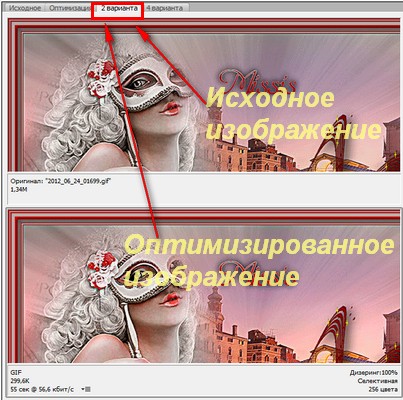
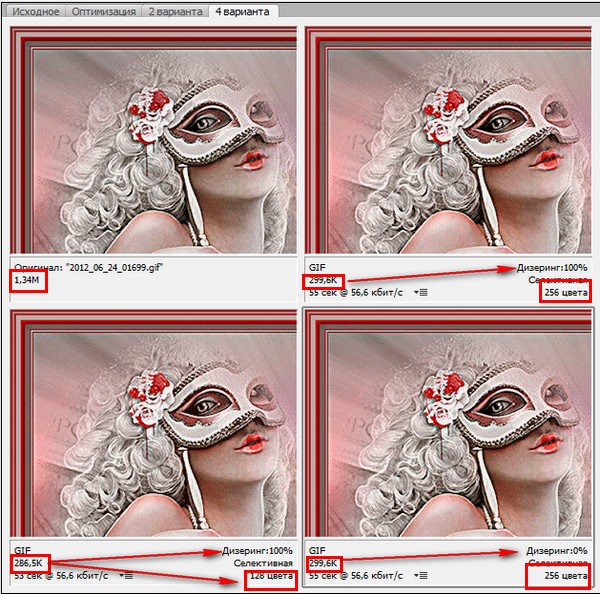
Если Вам кажется, что картинка великовата для размещения на веб-странице, откройте вкладку «Размер Изображения» (Image Size) - (№10 в описании диалогового окна)- и уменьшите её ширину и высоту.
Настройки оптимизации для формата GIF

1. Меню "Оптимизировать"
2. Меню "Формат файла"
3. Алгоритм редукции цвета
4. Алгоритм дизеринга
Примечание Сохранение изображений с помощью диалога «Сохранить для Web и устройств (Save for Web)» (часто называемое «экспортом») подразумевает создание «облегчённой» и несколько «ухудшенной» копии, предназначенной именно для публикации в Web. Ни в коем случае не сохраняйте оптимизированную копию поверх исходного изображения!

В меню «Файл» выберите команду «Сохранить для Веб и устройств» (Save for Web & Devices). Открывается большое диалоговое окно, предназначенное для оптимизации сохраняемых изображений, то есть, для поиска оптимального соотношения качества изображения и размера получаемого файла.
Описание диалогового окна "Сохранить для Web и устройств"
В диалоговом окне Сохранить для Web и устройств (File>Save For Web and Devices (Файл > Сохранить для Web и устройств)) можно выбрать настройки оптимизации и предварительного просмотра для оптимизированных графических объектов.

Диалоговое окно "Сохранить для Web и устройств"
Область предварительного просмотра
В области предварительного просмотра оцените качество оптимизированного с текущими установками изображения, а также размер итогового файла, приведённый под изображением.


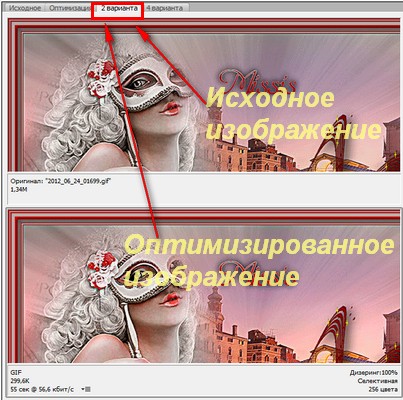
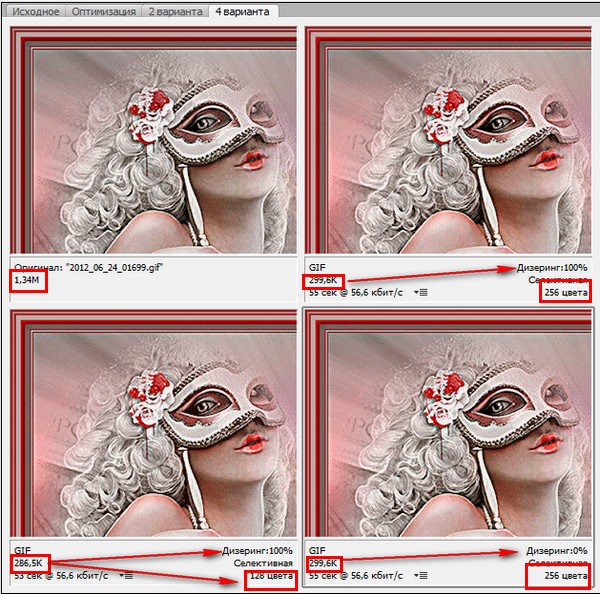
Если Вам кажется, что картинка великовата для размещения на веб-странице, откройте вкладку «Размер Изображения» (Image Size) - (№10 в описании диалогового окна)- и уменьшите её ширину и высоту.
Настройки оптимизации для формата GIF

Примечание Сохранение изображений с помощью диалога «Сохранить для Web и устройств (Save for Web)» (часто называемое «экспортом») подразумевает создание «облегчённой» и несколько «ухудшенной» копии, предназначенной именно для публикации в Web. Ни в коем случае не сохраняйте оптимизированную копию поверх исходного изображения!
| Рубрики: | Компьютер/Фотошоп |
| Комментировать | « Пред. запись — К дневнику — След. запись » | Страницы: [1] [Новые] |






